现在越来越多的人拥有无线设备,智能手机,平板电脑普及度已经很高。很多人都想在办公局域网内架设无线网络,我现在就介绍一种设置方法给大家。
在局域网内架设无线网络的连接图(注意确保局域网和外网一定是相连的)。图片如下(见图一):

图二
按下快捷键win+R,输入cmd,如下图(图四)

图五
接上步骤,输入指令后,回车,出现如下信息(见图六)
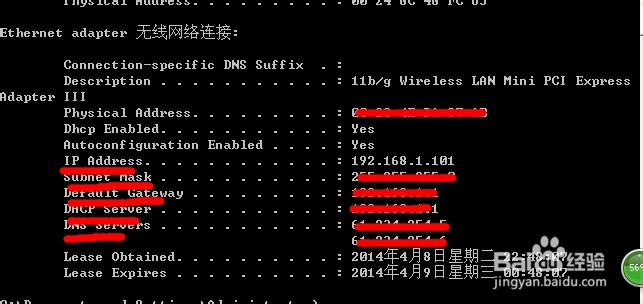
图七
在图七中选择“设置向导”,再选择上网方式,选择“静态IP地址”,如下图(图八)。

图九
接上面步骤,输入IP地址,以及子网掩码,注意最关键的地方
在此处输入的IP地址一定与步骤10中的IP地址不可以在同一网段(我这里设置为:192.168.2.1),保存退出就可以了。
打开主机的网络连接,出现下图,设置主机的IP地址与路由器的IP地址一致。
(属性-> Internet(TCP/IP)协议 ->使用固定IP),见下图十。

ok,打开你的手机开始上网了吧。
注意本次的关键在设置无线路由器的IP与局域网的IP不一致(不在图一网段就可以了)
